Windows मीडिया Player
- 1 नाटक समस्याओं
- 1.1 प्ले MP4
- 1.2 प्ले MKV
- 1.3 चलायें FLAC
- 1.4 खेलने डीवीडी
- 1.5 प्ले FLV
- 1.6 प्ले AVI
- 1.7 एमपी 3 खेलने
- 1.8 प्ले MOV
- 1.9 प्ले 3GP
- 1.10 प्ले M4A
- 1.11 चलायें यूट्यूब
- 1.12 कोई ध्वनि चलाना
- 1.13 Player काम नहीं कर
- 1.14 3 समाधान प्ले समस्याओं
- 2 बुनियादी उपयोग युक्तियाँ
- 2.1 Player कोडेक
- 2.2 Player 12
- 2.3 Player प्लगइन
- 2.4 Player के लिए गीत प्लगइन
- 2.5 त्रुटि c00d11b1
- 2.6 Player की स्थापना रद्द करें
- 2.7 त्रुटि c00d1199
- 2.8 मरम्मत Player
- 2.9 Player दुर्घटनाओं
- 2.1 Player 64 बिट
- 2.11 त्वचा Player के लिए
- Windows 7 के लिए 2.12 Player
- 2.13 Player अद्यतन
- 2.14 Player 2015
- 2.15 Player वैकल्पिक
- 3 समारोह कौशल
windows मीडिया प्लेयर क्रैश को हल करने के लिए 3 तरीके
Windows Media Player दुनिया भर से लोगों के बीच काफी लोकप्रिय है। लेकिन कोई फर्क नहीं पड़ता कैसे लोकप्रिय इस सॉफ़्टवेयर है; Windows Media Player पूरी तरह से बग नि: शुल्क नहीं है। कई मामले आज तक इस बेहद लोकप्रिय संगीत खिलाड़ी के अवांछित दुर्घटनाओं के बारे में सूचित किया गया है। हम एक बहुत ही इसी तरह मामला यहाँ का पता लगाने के लिए जा रहे हैं:
- भाग 1:Windows मीडिया Player दुर्घटनाओं आप मुठभेड़ हो सकता है
- भाग 2: इस समस्या को हल करने के लिए कैसे?
भाग 1: Windows मीडिया Player दुर्घटनाओं आप मुठभेड़ हो सकता है
के रूप में जल्दी के रूप में आप अपने ऑडियो/वीडियो फ़ाइलों को खेलने के लिए अपने विंडोज मीडिया Player को खोलने, यह तुरंत के साथ त्रुटि संदेश "Windows मीडिया Player काम बंद कर दिया." दुर्घटनाओं शुरू में हमने सोचा कि समस्या अस्थायी है और अगर हम इसे खुले अन्य स्रोत से खिलाड़ी ठीक काम करेगा। लेकिन कोई बात नहीं कितना मुश्किल हम करने की कोशिश की, विंडोज मीडिया Player का जवाब ही नहीं होता।
यह त्रुटि संदेश Windows 7 पर देखा था, लेकिन कुछ की खोज के बाद हमने पाया है कि इस त्रुटि संदेश लगभग हर विंडोज ऑपरेटिंग Vista, XP और 8 सहित सिस्टम पर दिखाई दे सकता है। के रूप में इस समस्या के संस्करणों में 11, 12 और कई दूसरों पाया गया था Windows Media Player का संस्करण भी जिम्मेदार नहीं था।
अधिक जानकारी और दुर्घटना का कारण:
यदि आपको त्रुटियाँ के लिए अनुप्रयोग लॉग का पता लगाने के लिए प्रयास करें, आप शीघ्रता से कि समस्या बनी हुई है Indiv01_64.key नामक एक कुंजी के साथ मिल जाएगा। इस कुंजी के लिए डिजिटल अधिकार प्रबंधन से मेल खाती है और यदि कैश दूषित है, तो आप कभी नहीं विंडोज मीडिया Player को लोड करने में सक्षम हो जाएगा। डिजिटल अधिकार प्रबंधन कैश के हार्डवेयर बदलने जैसे कारणों की एक संख्या के कारण दूषित हो सकता है।
भाग 2: इस समस्या को हल करने के लिए कैसे?
अगर आप सोच रहे हैं कि मीडिया प्लेयर फिर से स्थापित करने के मुद्दे को हल करेंगे, जैसा त्रुटि मीडिया प्लेयर के साथ जुड़ा नहीं है तो आप पूरी तरह से गलत कर रहे हैं। DRM (डिजिटल अधिकार प्रबंधन) कैश के पुनर्निर्माण के लिए इस समस्या का एकमात्र समाधान है। जब आप इस कैश साफ़ करें, कैश अगले शुरू करने पर स्वचालित रूप से बनाया है, लेकिन क्योंकि आप लायसेंस पुन: प्राप्त करने के लिए समस्या पैदा होती है। यदि आप अपने लायसेंसों का बैकअप मीडिया प्लेयर में है बहुत भाग्यशाली हैं, आप आसानी से उन्हें पुनः प्राप्त कर सकते हैं और अपनी DRM कैश का पुन: निर्माण। यदि आप कि भाग्यशाली नहीं हैं, लेकिन आप निम्न चरणों के माध्यम से जाने के लिए होगा:
चरण 1 DRM कैश के लिए देखो। इस निर्देशिका आमतौर पर उपयोगकर्ताओं से दूर छिपा हुआ है। अपने ग ड्राइव DRM कैश फ़ाइल, खुली को खोजने के लिए programData Microsoft Windows DRM कैश।
चरण 2 जब आप DRM कैश खोलते हैं, आप इसे में कुछ फ़ाइलें मिल जाएगा। आप कर सकते हैं या तो इन फ़ाइलों के लिए एक बैकअप बनाएँ या उन्हें हटा दें। नए लाइसेंस इस फाइल में जगह।
चरण 3 विंडोज मीडिया प्लेयर फिर से शुरू और तुम हो चुकी हैं।
मीडिया प्लेयर क्रैश को हल करने के लिए 3 तरीके
Windows मीडिया के पीछे Player दुर्घटनाओं के कारणों की एक संख्या हो सकते हैं। यह तुम्हारे लिए क्योंकि दुर्घटनाओं के पीछे वास्तविक कारण का निर्धारण करने के लिए आवश्यक है तो ही आप इसके लिए एक समाधान खोजने के लिए सक्षम हो जाएगा। उपरोक्त मामले DRM कैश त्रुटि से संबंधित था। हालांकि वहाँ हो सकता है कई अन्य कारणों से दुर्घटनाओं के पीछे भी। तुम बारीकी से पहले अपनी दुर्घटना के लिए एक समाधान खोजने के लिए प्रगति कर त्रुटि अनुप्रयोग लॉग में का विश्लेषण किया जाएगा।
Windows Media Player दुर्घटना के पीछे कारणों में से कुछ में शामिल हैं:
1. वहाँ हो सकता है कुछ समस्या सेट के साथ ऊपर के खिलाड़ी।
2. मुद्दा भी स्ट्रीमिंग सेटिंग्स जो ऑडियो/वीडियो स्ट्रीमिंग में बाधा सकता नेटवर्क से संबंधित हो सकता है।
3. प्लेयर लायब्रेरी दूषित हो सकती है।
इन कारणों से Windows मीडिया Player दुर्घटना के पीछे लगभग किसी भी संस्करण में पाए जाते हैं कर सकते हैं।
यहाँ हैं 3 त्वरित और आसान तरीके जिसके माध्यम से आप अपने विंडोज मीडिया Player बहुत ही जल्दी से मरम्मत कर सकते हैं:
समाधान 1: Windows inbuilt समस्या निवारक
यह Windows मीडिया Player में दुर्घटनाओं की समस्या को सुलझाने के लिए सरल तरीकों में से एक है। इस समाधान लागू करने के लिए निम्न चरणों का पालन करें:
1: अपने नियंत्रण कक्ष खोलें।
2: क्लिक करें दृश्य सभी' पर"बटन विंडो में दिखाई दिया।
3: आप Windows मीडिया Player पुस्तकालय और सेटिंग्स के लिए एक मुसीबत शूटर मिल जाएगा।
4: पर इस समस्या निवारक चलाने के लिए इसे क्लिक करें। आप जल्द ही अंतिम विकल्प के रूप में "लागू करें फिक्स" के साथ विज़ार्ड के अंत में हो जाएगा।
5: ऑपरेटिंग सिस्टम के रूप में अच्छी तरह के लिए Windows मीडिया Player उपयुक्त परिवर्तन करने के लिए "ठीक कर लागू करें" बटन पर क्लिक करें।
6: आपके windows ऑपरेटिंग सिस्टम रिबूट और सबसे शायद अपने विंडोज मीडिया Player प्रचंड़ आवाज़ बंद हो जाएगा।
समाधान 2: फ़ाइल स्वरूप में कनवर्ट करें
एक मामला है कि आपके Windows मीडिया Player एक विशिष्ट प्रकार की ऑडियो/वीडियो फ़ाइल खेलने के लिए सक्षम नहीं है हो सकता है। इस जहाँ फ़ाइल कनवर्टर्स भूमिका निभाते है। Wondershare वीडियो कनवर्टर परम एक ऐसी फ़ाइल कनवर्टर कि Windows मीडिया Player दुर्घटनाओं की समस्या का समाधान कर सकते हैं फ़ाइल का प्रकार परिवर्तित करने के द्वारा है। आप आसानी से इन चरणों का पालन करके जो फ़ाइल प्रकार बदल सकते हैं:

1. कन्वर्ट करने के लिए इच्छित फ़ाइल का चयन और तब या तो खींचें n यह Wondershare वीडियो कनवर्टर करने के लिए परम ड्रॉप या बस करने के लिए फ़ाइल ब्राउज़ करें।
2. एक इंटरफ़ेस के दाएँ कोने आउटपुट फ़ाइल प्रकार चुनें। तुम avi, mp4 जैसे कई फ़ाइल एक्सटेंशन से चुन सकते हैं आदि।
3. एक बार जब आप सुनिश्चित करें कि आपके इनपुट और आउटपुट के बारे में कर रहे हैं, स्क्रीन के नीचे कन्वर्ट बटन पर क्लिक करें।
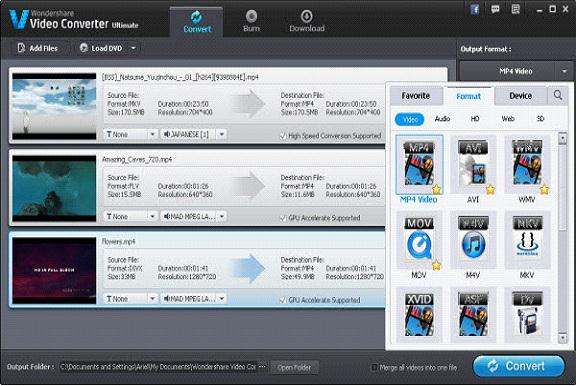
समाधान 3: SFC स्कैन करता है बाहर त्रुटियाँ ढूँढने के लिए
यदि आपके Windows मीडिया Player और फिर प्रचंड़ आवाज़ है तो वहाँ एक विशाल संभावना है दूषित फ़ाइलों के आपके सिस्टम में। खोजने के लिए और इन दूषित फ़ाइलों को ठीक करने के लिए, खेलने में SFC स्कैनिंग आता है! इस स्कैनिंग की प्रक्रिया के दौरान, सिस्टम के सभी सुरक्षित फ़ाइलें किसी भी त्रुटि के लिए स्कैन कर रहे हैं। आप मीडिया प्लेयर दुर्घटनाग्रस्त मुद्दा SFC स्कैनिंग के साथ तय करने के लिए निम्न चरणों का पालन कर सकते हैं:
1. अपने Windows ऑपरेटिंग सिस्टम पर एक निर्देश प्रॉम्प्ट खोलने।
2. प्रकार निम्नलिखित उद्धरण चिह्नों में ' sfc/scannow' कमान और क्लिक करें दर्ज करें।
3. आप दबाएँ एक बार दर्ज करें, स्कैनिंग शुरू होगा और यह आप के लिए स्थापना DVD भी पूछ सकते हैं।
जब आप SFC स्कैनिंग के लिए चुनते हैं, यह आपके दूषित फ़ाइलों में से कुछ भी नष्ट हो सकता है। हालांकि विंडोज मीडिया Player सुचारू रूप से कार्य करेंगे।
